Entre no Windows usando a sua senha.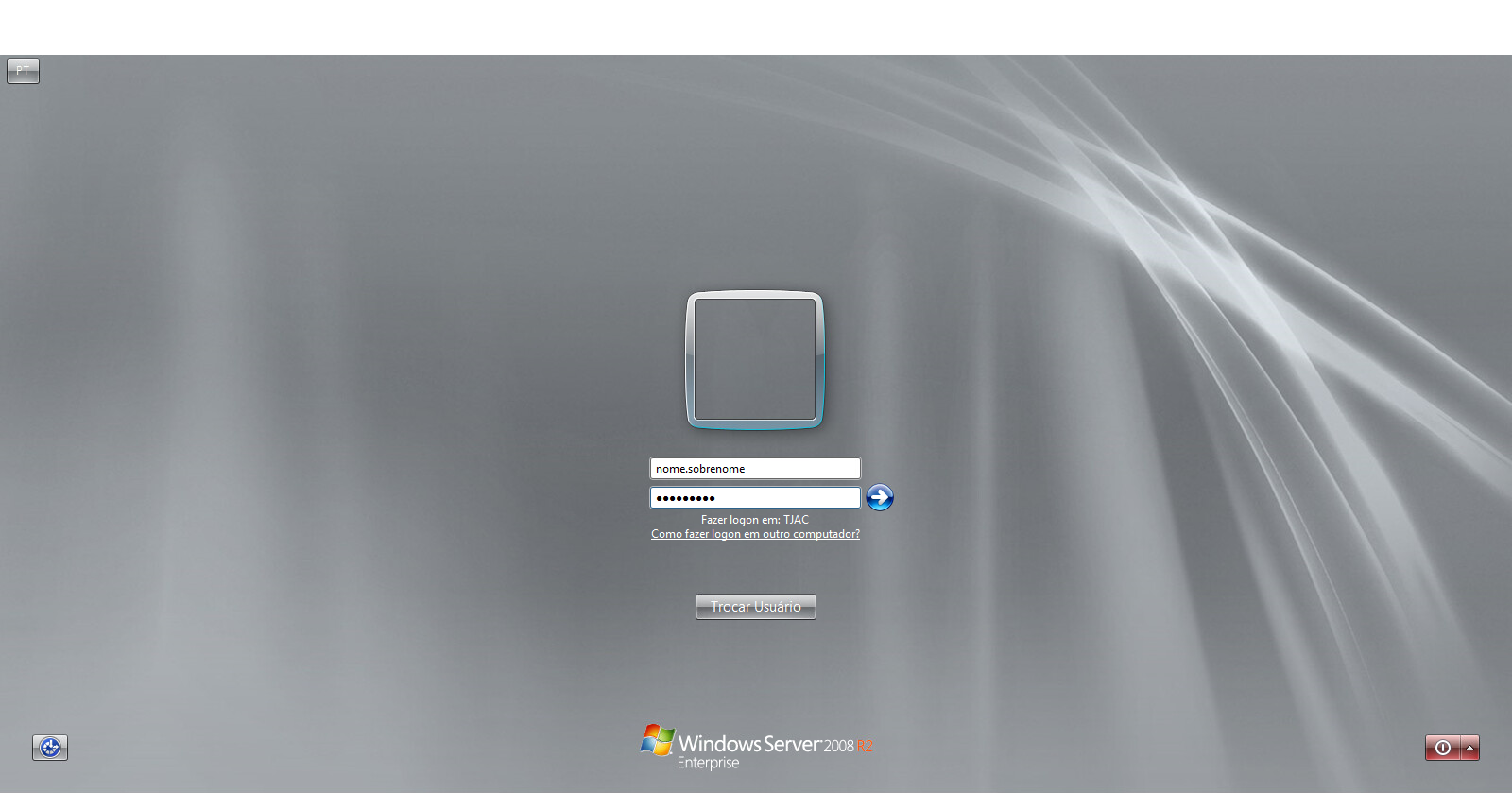
Será mostrado o aviso que a senha do usuário deverá ser alterada antes do primeiro logon. Clique em OK.
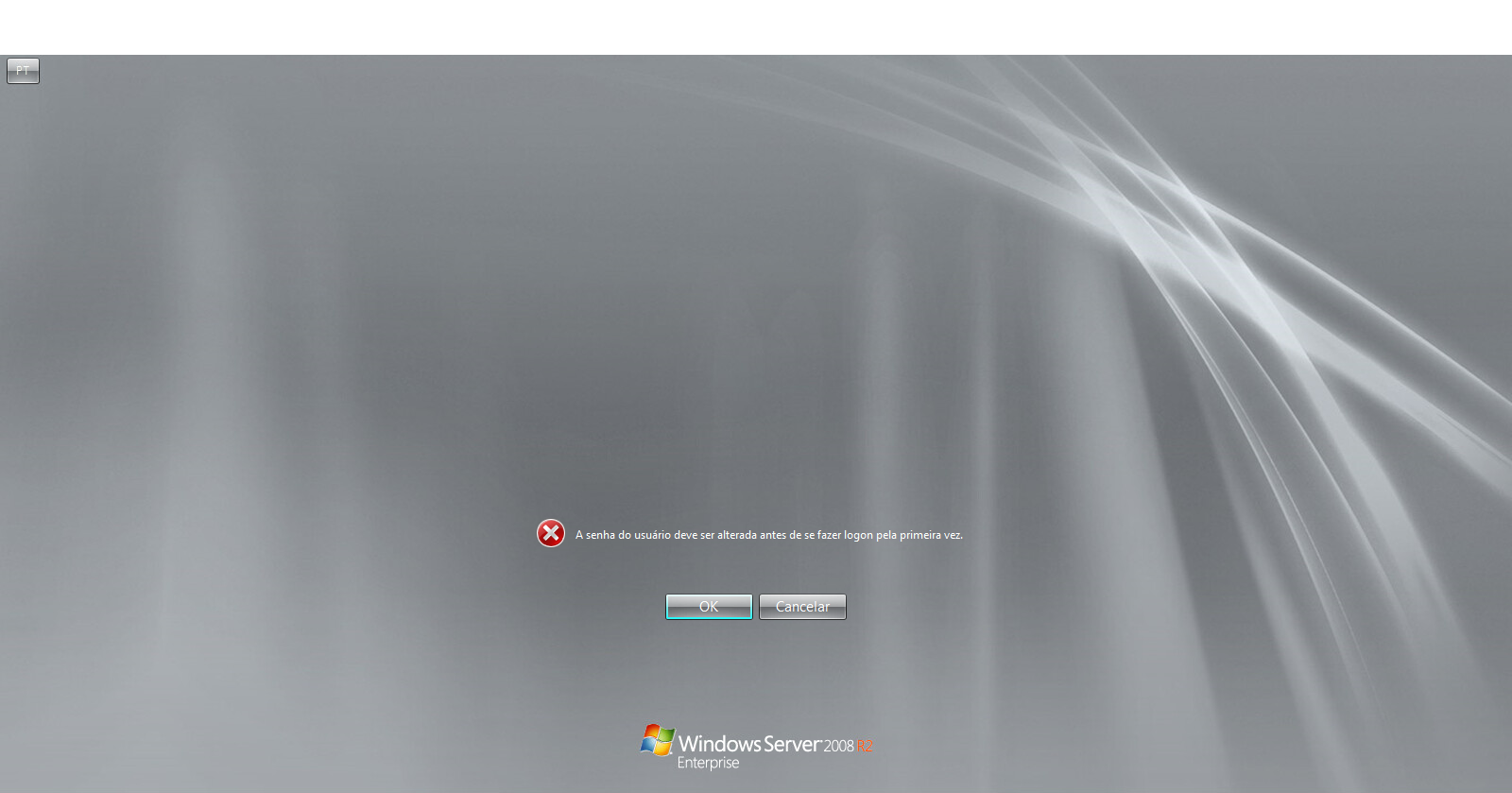 No primeiro campo você entrará com seu usuário de rede, no segundo campo entrará com a senha atual.
No primeiro campo você entrará com seu usuário de rede, no segundo campo entrará com a senha atual.
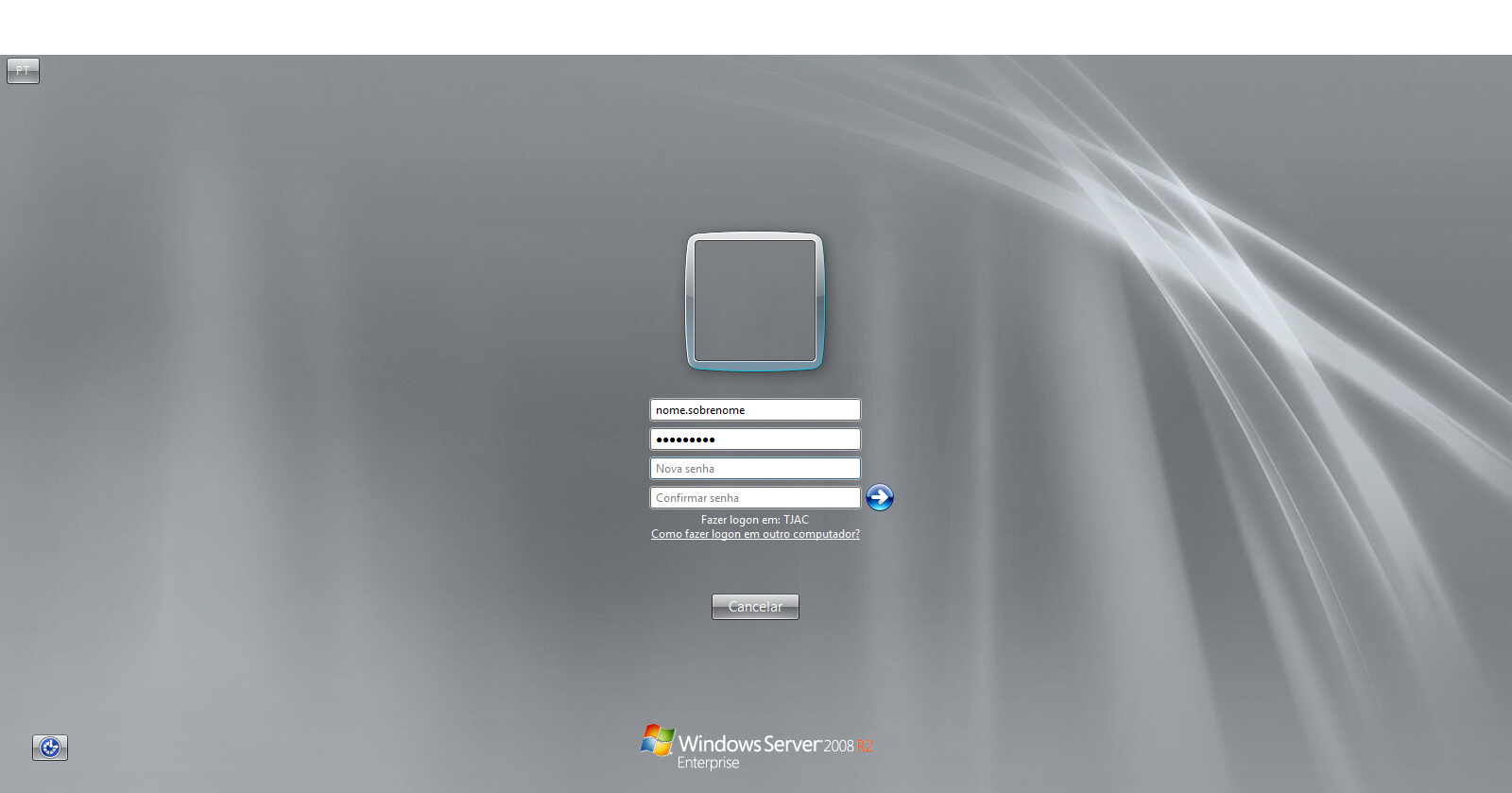
Os dois próximos campos serão referentes a nova senha. Esta que exige um pouco de atenção por requerer um nível maior de complexibilidade do que a anterior. São eles:
- Não conter o nome da conta ou mais de dois caracteres consecutivos de partes do nome completo do usuário
- Ter pelo menos doze (12) caracteres
- Conter caracteres de três destas quatro categorias:
- Maiúsculos (A-Z)
- Minúsculos (a-z)
- Dígitos de base 10 (0 a 9)
- Não alfabéticos (por exemplo, !, $, #, %)
- Não ser igual as 5 últimas senhas.
Exemplos que não funcionarão:
Nome: Maria da Silva
Exp1: Maria1009198 (não será aceito por conter o nome da conta)
Exp2: 1009siLva198 (não será aceito por conter o nome da conta)
Exp3: 2@siL11-2020 (não será aceito por conter 3 caracteres consecutivos de partes do nome)
Exp4: 18541da@#jkq (não será aceito por conter o nome da conta)
Com essas dicas em mãos já pode digitar e confirmar sua nova senha e em seguida clicar na setinha para o lado direito na tela.
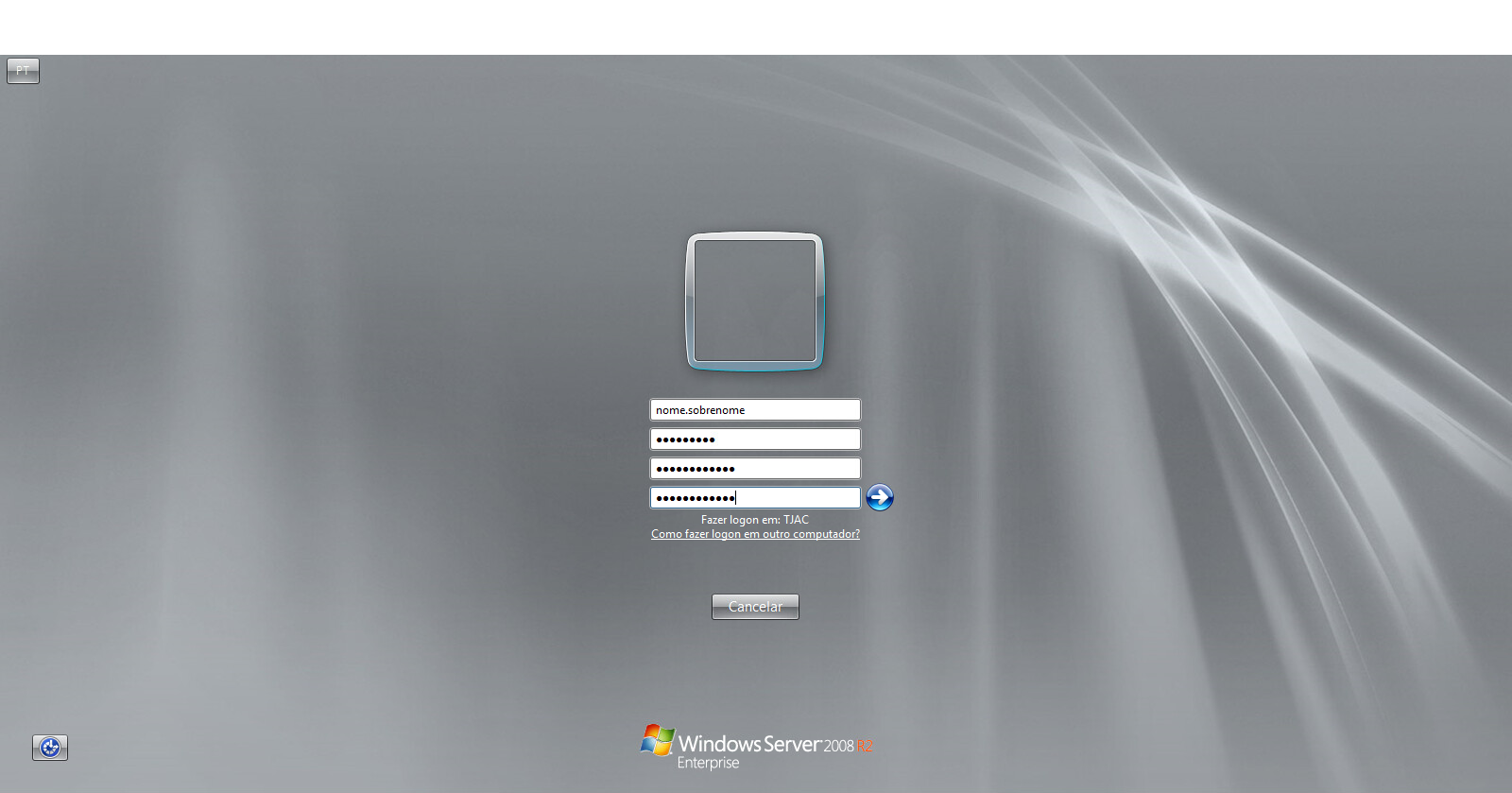
Será mostrado o aviso de que a senha foi alterada com sucesso, clique em OK.
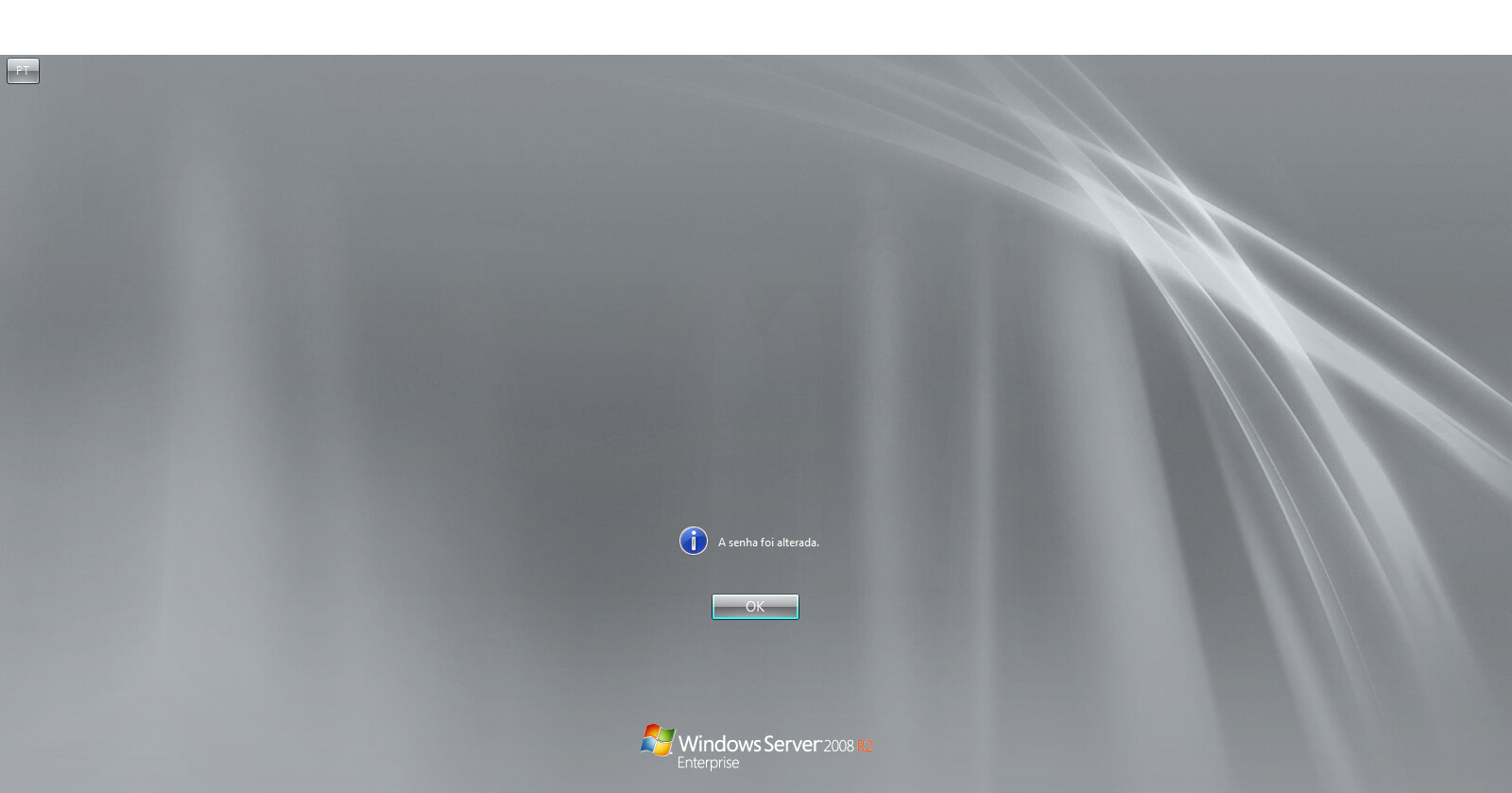
Alterando essa senha irá alterar os seguintes acessos: Acesso ao computador, Pandion, E-mail, Internet, Wi-Fi, SEI, Malote Digital, Ponto Digital e VPN.

